Realizując przelew zbiorczy MPP należy wybrać wszystkie faktury wystawione dla podatnika przez jednego dostawcę lub usługodawcę w okresie, za który wykonywany jest przelew (nie krótszy niż jeden dzień i nie dłuższy niż jeden miesiąc).
Przelew zbiorczy wykonywany jest dla wszystkich wybranych dokumentów bez względu na oznaczenie (Rejestr podatników, MPP, MPP dobrowolny).
Sposób uruchomienia raportu:
Okno Rozrachunki > Operacje > e-Przelew zbiorczy > raport Zleć e-Przelew MPP.
Po uruchomieniu raportu wyświetlany dialog przypominający o wybraniu wszystkich faktur kontrahenta w okresie, za który przygotowywany jest przelew. Po potwierdzeniu otworzone zostanie okno ustawień przelewu.
Okno ustawień przelewu
Nasze konto bankowe – przycisk ![]() otwiera okno wyboru rachunku bankowego firmy, z którego wykonywany bezie przelew. W oknie kartoteki rachunków bankowych widoczne są tylko te konta, których waluta odpowiada tworzonemu przelewowi. W polach W banku oraz Nr rachunku prezentowane są informacje o wybranym rachunku bankowym.
otwiera okno wyboru rachunku bankowego firmy, z którego wykonywany bezie przelew. W oknie kartoteki rachunków bankowych widoczne są tylko te konta, których waluta odpowiada tworzonemu przelewowi. W polach W banku oraz Nr rachunku prezentowane są informacje o wybranym rachunku bankowym.
Okres za który dokonywana jest płatność – podaj okres (nie krótszy niż jeden dzień i nie dłuższy niż jeden miesiąc), za który przygotowywany jest przelew zbiorczy, lub wyraz zaliczka. Wprowadzony okres zostanie zostanie przepisany do pola Nr faktury przelewu.
Data przelewu – program podpowiada datę dla przelewu. Możesz ją zmienić wpisując inną datę lub wybierając ją z kalendarza.
Drukuj zbiorówkę – zaznacz aby przygotować wydruk zbiorówki.
Po kliknięciu Dalej otworzy się okno wyboru rachunków bankowych i ich weryfikacji.
Wybór i weryfikacja rachunków bankowych
Przelew zbiorczy MPP można wykonać tylko jeśli wszystkie rozrachunki kontrahenta wykonywane są na ten sam rachunek bankowy, w związku z tym program wyświetli okno umożliwiające weryfikację i wybór rachunków bankowych dla kontrahentów.
![]() Prezentacja listy - grupowanie
Prezentacja listy - grupowanie
Aby pogrupować listę według wybranej kolumny przeciągnij ją na pasek powyżej nagłówka listy, np:
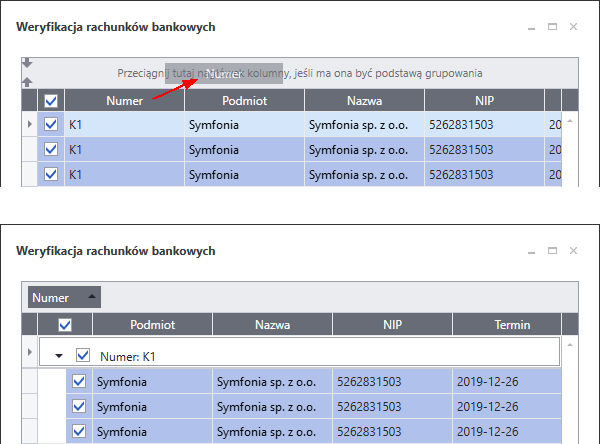
Aby przywrócić domyślne wyświetlanie listy kliknij przycisk |
W kolumnie ![]() ikona
ikona ![]() oznacza rozrachunki, które mają rożne rachunki bankowe dla kontrahenta. Aby wybrać rachunek bankowy kontrahenta dla przelewu zbiorczego MPP rozwiń listę i wybierz jeden z rachunków (prezentowane są tylko rachunki bankowe użyte na wybranych rozrachunkach) lub kliknij przycisk Lista rachunków aby tworzyć okno z wyborem wszystkich rachunków bankowych kontrahenta. Wskazany rachunek bankowy zostanie zastosowany do wszystkich rozrachunków kontrahenta.
oznacza rozrachunki, które mają rożne rachunki bankowe dla kontrahenta. Aby wybrać rachunek bankowy kontrahenta dla przelewu zbiorczego MPP rozwiń listę i wybierz jeden z rachunków (prezentowane są tylko rachunki bankowe użyte na wybranych rozrachunkach) lub kliknij przycisk Lista rachunków aby tworzyć okno z wyborem wszystkich rachunków bankowych kontrahenta. Wskazany rachunek bankowy zostanie zastosowany do wszystkich rozrachunków kontrahenta.
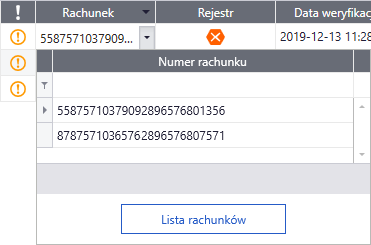
Aby sprawdzić zgodność rachunków bankowych z białą listą podatników VAT zaznacz w pierwszej kolumnie rozrachunki, których rachunki bankowe chcesz zweryfikować i kliknij Sprawdź.
Zależnie od ustawienia parametrów stałych dla firmy może zostać wyświetlony dialog z wyborem sposobu weryfikacji.
Parametry stałe - Weryfikacja rachunków bankowych kontrahenta>>
Komunikat wyświetli informację z podsumowaniem operacji weryfikującej rachunki bankowe:
•aktualne dane – liczba kontrahentów, których rachunki bankowe zostały zweryfikowane poprawnie.
•zaktualizowane dane – liczba kontrahentów, dla których status rachunku bankowego się zmienił.
•rozrachunki bez wskazanego rachunku bankowego – liczba rozrachunków, dla których nie uzupełniony został rachunek bankowy, w związku z czym nie można ich sprawdzić.
Status weryfikacji poszczególnych rachunków prezentowany jest w kolumnie Rejestr:
![]() – rachunek kontrahenta znajduje się na białej liście podatników VAT (stan bieżący).
– rachunek kontrahenta znajduje się na białej liście podatników VAT (stan bieżący).
![]() – brak weryfikacji na dzień bieżący, ale rachunek bankowy był wcześniej zweryfikowany poprawnie. Data ostatniej weryfikacji znajduje się w kolumnie Data weryfikacji.
– brak weryfikacji na dzień bieżący, ale rachunek bankowy był wcześniej zweryfikowany poprawnie. Data ostatniej weryfikacji znajduje się w kolumnie Data weryfikacji.
![]() – rachunek bankowy nie znajduje się na białej liście podatników VAT.
– rachunek bankowy nie znajduje się na białej liście podatników VAT.
Po kliknięciu przycisku Dalej rozpocznie się generowanie przelewów. Wystawione przelewy elektroniczne przesyłane są do modułu Repozytorium Dokumentów i umieszczane na liście w katalogu Przelewy.